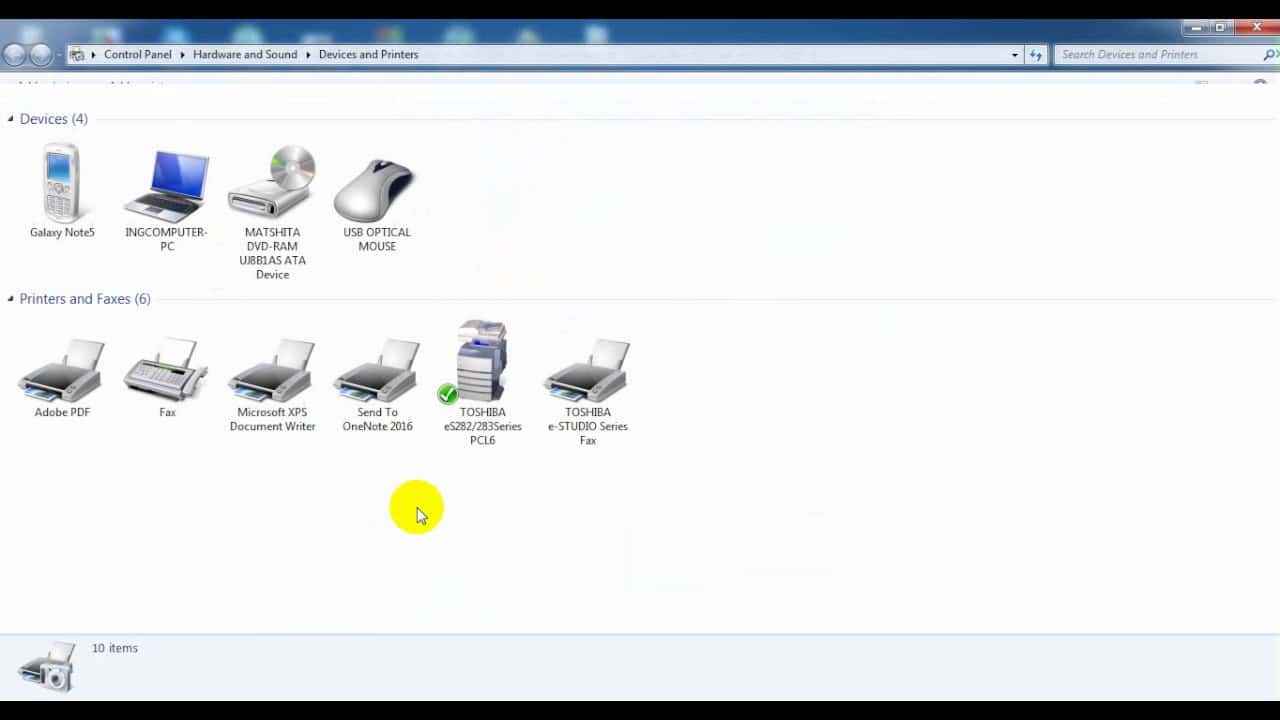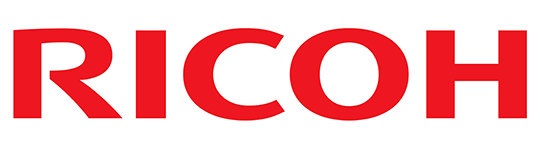Link download Driver máy photocopy Toshiba E282
(359)
Nếu bạn đang tìm kiếm một chiếc máy photocopy vừa có nhiều tính năng mà giá thành lại rẻ thì Máy photocopy Toshiba E282 là một sự lựa chọn tuyệt vời dành cho bạn.
Có rất nhiều sử dụng máy Toshiba e282 nhưng không phải ai cũng biết cách cài đặt Driver Toshiba e282. Nếu bạn cũng là một trong số đó thì đừng nên bỏ qua bài viết này của Máy Photocopy Hải Minh nhé.
Giới thiệu về máy photocopy Toshiba e282
Máy photocopy Toshiba e282 là dòng máy đa chức năng, thiết kế máy nhỏ gọn. Nếu văn phòng của bạn nhỏ và vừa thì đặt máy rất phù hợp. Được nhập khẩu nguyên chiếc từ những nước châu Âu, châu Mỹ nhưng máy còn mới từ 90 – 95%. Dù là máy cũ nhưng hệ thống vận hành vẫn rất ổn.
Máy photocopy Toshiba e282 là một dòng máy đa chức năng. Khi sử dụng máy, ngoài chức năng chính là photo, bạn còn có thể sử dụng máy để in hoặc fax mà chỉ cần cài đặt driver Toshiba e282 là bạn sử dụng được những tính năng này. Hơn thế nữa, máy còn có thể gửi mail mà không cần đến sự trợ giúp của máy tính.
Đặc biệt, máy Toshiba e282 có ổ cứng khổng lồ có thể quản lý hàng ngàn người sử dụng với hàng ngàn mật mã khác nhau. Bạn có thể kiểm soát và thống kê số bản chụp của từng người sử dụng trên máy. Tính năng này không những giúp bạn tiết kiệm chi phí mà quan trọng là bảo mật dữ liệu cho từng cá nhân của văn phòng.
Cài đặt driver Toshiba e282 cho máy Toshiba e282
Driver Toshiba e282 nói chung là một phần mềm có vai trò như một “phiên dịch viên” giúp cho hệ điêu hành trên máy tính của bạn có thể giao tiếp được với máy Toshiba e282 cũng như nạp dữ liệu đầu vào cho máy để phục vụ chức năng in ấn trong máy photocopy Toshiba.
Vậy cài đặt driver cho máy Toshiba e282 như thế nào? Rất nhiều người muốn sử dụng tính năng in của máy mà không biết phải làm thế nào. Các bạn đừng lo, dưới đây chúng tôi sẽ hướng dẫn một cách chi tiết nhất về cách cài driver Toshiba e282 cho những ai đang sử dụng máy Toshiba e282.
Driver Toshiba e282 hỗ trợ cho các hệ điều hành như : windows XP 32 bit, windows XP 64 bit, windows 7 32 bit, windows 7 64 bit, windows 8 32 bit, windows 8 64 bit, win 10 32 bit, windows 10 64 bit.
Nhiệm vụ của bạn là phải chọn đúng hệ điều hành mình đang sử dụng để có thể cài đúng driver Toshiba e282 cho máy nhé. Các bạn có thể download Driver máy photocopy Toshiba E282 theo các hệ điều hành theo link download dưới dây:
- Download driver Toshiba E282 cho Win Xp, Win 7, Win 8 bản 32bit: Download
- Download driver Toshiba E282 cho Win Xp, Win 7, Win 8 bản 64bit: Download
Hướng dẫn cài tải driver Toshiba e282 cho máy Toshiba e282
- Chọn hệ điều hành tương thích với driver Toshiba e282.
- Nhấn “download” tương ứng với hệ điều hành của máy tính bạn ở trên.
Sau đó, bạn cần cài đặt driver đã down về vào máy tính. Để thực hiện điều này thì có 2 cách đó là dùng đĩa CD kèm theo máy hoặc sử dụng Device Manager. Thông thường thì mọi người sẽ sử dụng cách thứ 2, nhưng chúng tôi sẽ hướng dẫn các bạn cả 2 cách để các bạn có thể chọn lựa nhé.
Cách 1 : Cài đặt driver Toshiba e282 bằng đĩa CD kèm theo máy.
Bạn thực hiện các bước sau :
- Cho đĩa driver vào máy tính.
- Click vào nút Install, sau khi thấy màn hình xuất hiện bạn nhấn vào “Next”
- Tiếp theo, bạn dùng dây cáp để kết nối giữa máy tính và máy Toshiba e282 với nhau rồi bật nút mở nguồn cho máy in.
Vậy là bạn đã hoàn thành.
Cách 2 : cài đặt driver máy in trong Device Manager.
Để cài đặt driver Toshiba e282 bạn thực hiện như sau :
- Click chuột phải vào My computer => Manager => Device Manager
- Tiếp tục, bạn click chuột phải vào ô bị thiếu driver (thường thì sẽ có dấu chấm hỏi hoặc dấu chấm than vàng) và chọn Update driver.
- Sau đó, sẽ xuất hiện hộp hội thoại, bạn chọn cài đặt driver máy in theo cách thủ công từ máy tính của bạn.
- Nhấn chọn Browes và tìm đến bộ driver mà bạn vừa tải về.
- Tiếp theo, click vào Intall => Next.
- Cuối cùng, bạn chỉ cần nhấn Finish để kết thúc thôi.
Như vậy là bạn đã cài đặt xong driver Toshiba e282 cho máy Toshiba e282 của mình rồi nhé. Chúc các bạn thực hiện thành công!